如何重置 Spotify 密碼
忘記我們帳戶的密碼很常見,您一定在某個時候遇到過這個問題。 假設您已經登錄您的 Spotify 帳戶很長時間,但由於某種原因突然退出。 下次您再次登錄時,您很有可能不再記得您的 Spotify 帳戶的密碼。 好吧,那時您不必驚慌,因為 Spotify 允許您重置帳戶密碼,而且眨眼間也可以。 此外,為了始終將您的 Spotify 帳戶保持在安全區域,您還可以不時更改帳戶密碼。
備註: 您只能使用 Spotify 網站重置或更改密碼。 使用 Spotify 移動應用程序無法執行此操作。 也就是說,您始終可以使用手機瀏覽器上的步驟來完成它。
更多關於 Spotify: 如何防止 Spotify 在啟動時自動打開
在 Spotify 中重置密碼
當您退出您的 Spotify 帳戶並且甚至不記得您的密碼時,您剩下的唯一選擇就是重置密碼。 只有當你記住 電郵帳戶 您添加到 Spotify 或至少記得您的 Spotify 用戶名.
1.到達Spotify的密碼重置頁面 使用此鏈接.
如果由於某種原因鏈接失效,請點擊 重設密碼 選項,在登錄頁面上可用 Spotify桌面應用. 點擊後,您將進入密碼重置頁面。
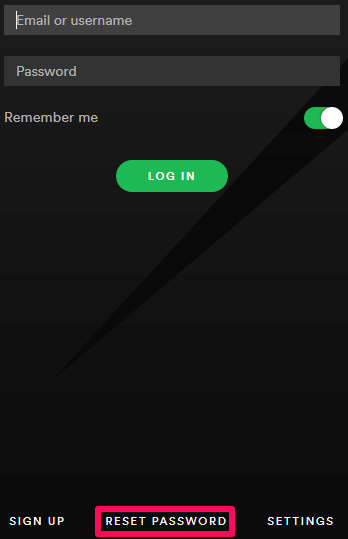
2. 現在,在給定框中提供您添加到 Spotify 帳戶的電子郵件或您的 Spotify 用戶名。 然後點擊 發送.
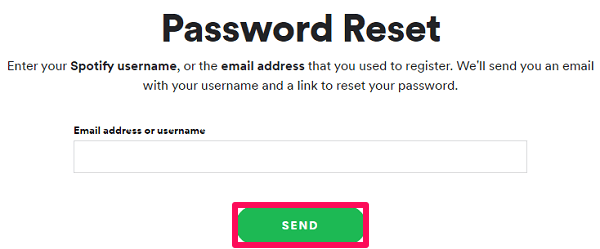
3. 您將收到一封來自 Spotify 的電子郵件。 點擊 重設密碼. 如果您在收件箱中沒有找到該電子郵件,請不要忘記在垃圾郵件文件夾中檢查它。

4. 在出現的下一頁上,在給定框中提供您的 Spotify 帳戶的新密碼。 驗證自己並點擊 發送.
 您的 Spotify 帳戶現在已使用新密碼更新。 只要您可以訪問添加到 Spotify 帳戶的電子郵件 ID,重置密碼就不會成為問題。
您的 Spotify 帳戶現在已使用新密碼更新。 只要您可以訪問添加到 Spotify 帳戶的電子郵件 ID,重置密碼就不會成為問題。
更改 Spotify 密碼
在某些情況下,確實需要更改 Spotify 上的密碼。 很多時候,您可能會注意到您的帳戶上有一些可疑活動,現在您覺得您可能會丟失您的帳戶。 因此,最好在發生任何類型的事故之前採取措施。 這就是為什麼我們提供更改您的 Spotify 帳戶密碼的步驟。
1. 登錄您的帳戶並轉到 更改密碼部分 在 Spotify 網站上。
2. 現在在各自的框中提供當前密碼和新密碼。 之後,點擊 設置新密碼.
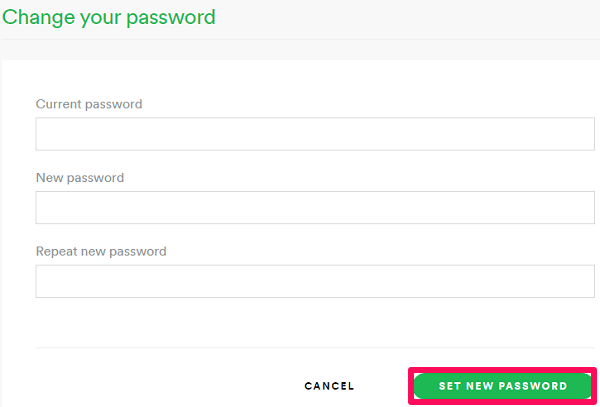
這樣,您的 Spotify 帳戶的新密碼就設置好了。 如果您更改 Spotify 密碼的目的是從所有設備上註銷您的帳戶,那麼此方法將不起作用。 為此,您可以按照我們關於 從任何地方註銷 Spotify.
結論
當您手頭有電子郵件時,更改或重置您的 Spotify 密碼變得非常容易。 但是,當您不記得該電子郵件或您無法再訪問它時,就會出現問題。 好吧,在這種情況下,您可以聯繫 Spotify 支持,與他們討論您的問題。 如果它仍然不起作用,您別無選擇,只能創建一個新帳戶。